| エクセル実践塾 > エクセル実践塾2007 |
積み上げ横棒グラフを描きたい
|
|
積み上げ横棒グラフにしてから、行列の入れ替えや、表示順を変えることができます積み上げ横棒グラフは、各項目と全体との相対関係を表すのに適しています。 行と列は、グラフ化したあとでも入れ替えることができるので、あらかじめ項目の行列を意識する必要はありません。 また、表示順も、あとから変えることができます。
|
Excel 2010/2007の場合 |
Excel 2003/2002の場合 |
①積み上げ横棒グラフにする表全体を選択してから、「挿入」タブ→「横棒」ボタン→「積み上げ横棒」を選びます |
①積み上げ横棒グラフにする表全体を選択してから、ツールバーの「グラフウィザード」ボタンをクリックします |
 |
 |
②同じシートに積み上げ横棒グラフが表示されます |
②「グラフの種類」から「横棒」を選び、その「形式」から「積み上げ横棒」を選んで、「次へ」ボタンをクリックします |
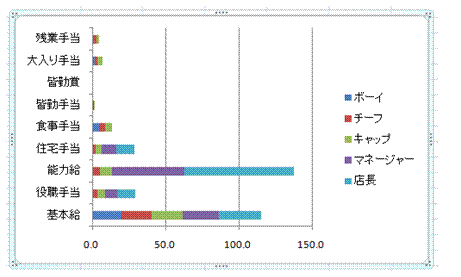 |
 |
③グラフツールの「デザイン」タブで「行/列の切り替え」ボタンをクリックします |
③「系列」を「行」にして、「完了」ボタンをクリックします |
 |
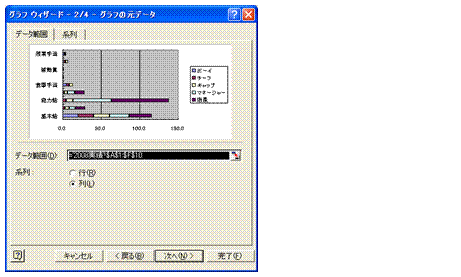 ↓「行」を選ぶ
↓「完了」ボタンをクリックすると、同じシートに積み上げ横棒グラフが表示される |
④積み上げ横棒グラフの項目が入れ替わります |
|
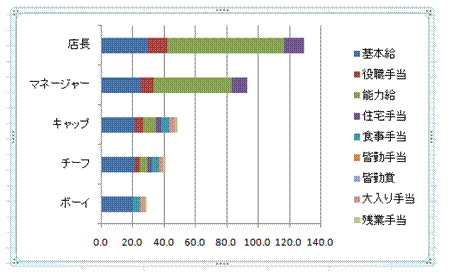 |
 |
⑤項目名の一つを右クリックして、「軸の書式設定」を選びます |
|
|
|
⑥「軸のオプション」の「軸を反転する」にチェックマークを付けて、「閉じる」ボタンをクリックします |
⑥「目盛」タブの「軸を反転する」にチェックマークを付けて、「OK」ボタンをクリックします |
 |
 |
⑦項目の並び順が逆になります |
|
 |
 |
関連する他のページ
|
パレート図を作りたい パレート図は、折れ線グラフから作ることができます
|
|


